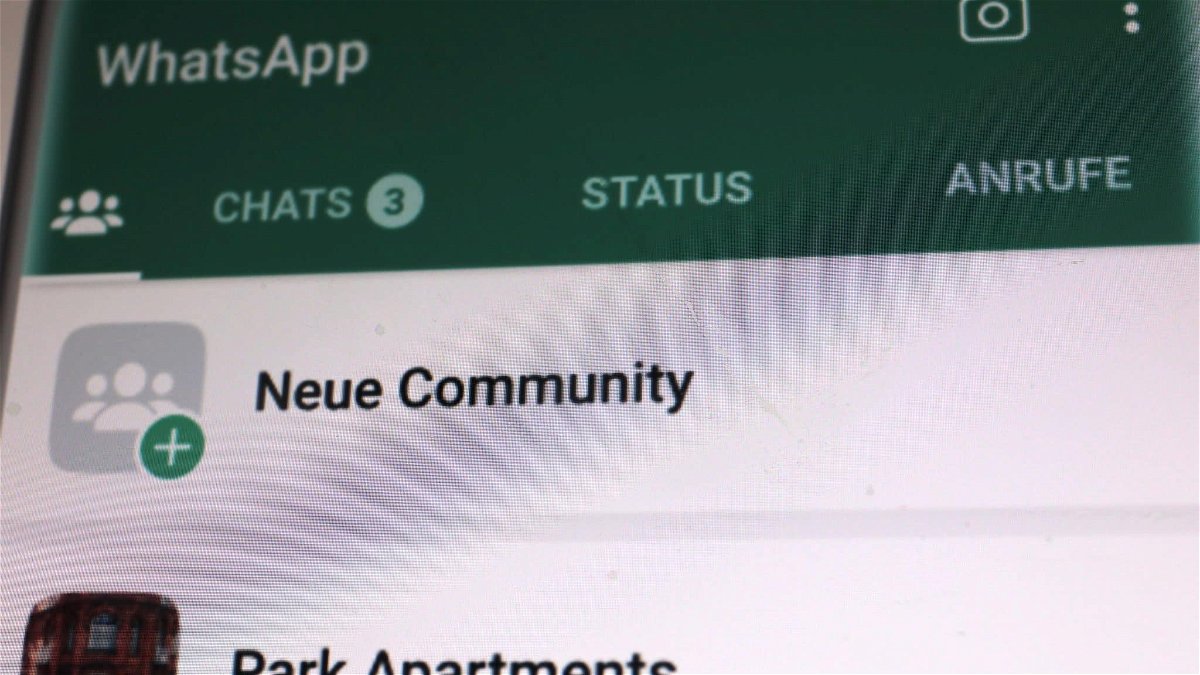
Whatsapp: Mehr Ordnung im Gruppen-Chat
Gruppen-Chats in Whatsapp können ganz schön anstrengend sein. Schon bald bietet der populäre Messenger neue Funktionen, die für mehr Übersicht sorgen und sogar die Möglichkeit für Umfragen bringen.
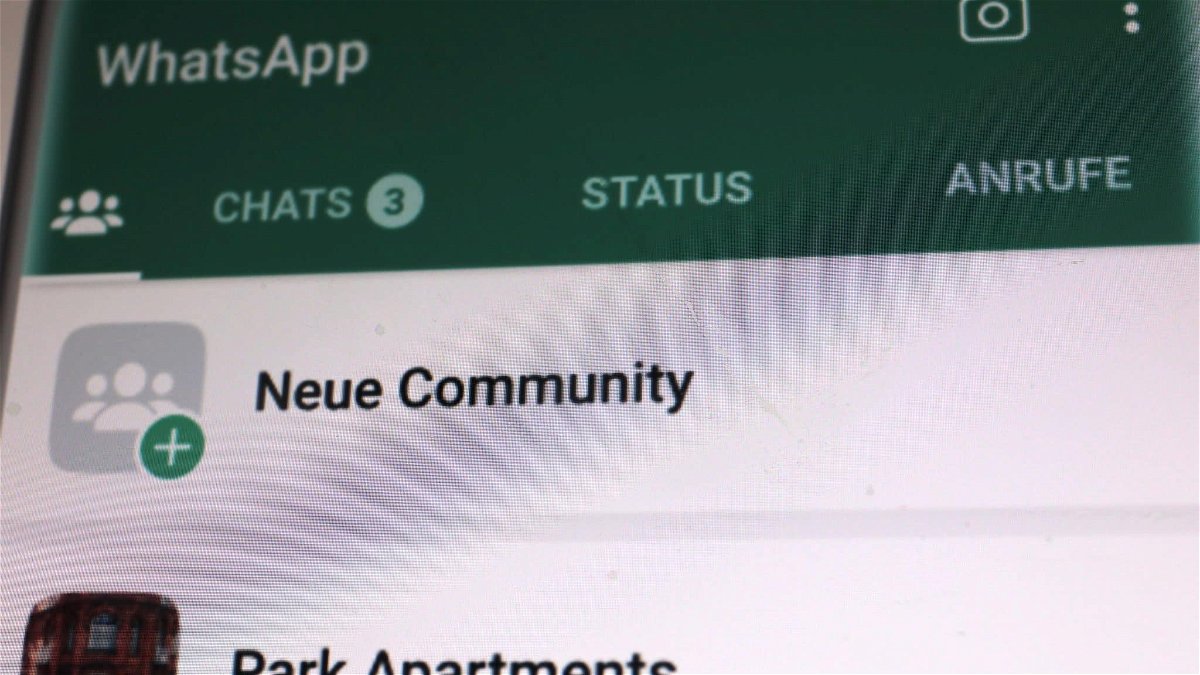
Gruppen-Chats in Whatsapp können ganz schön anstrengend sein. Schon bald bietet der populäre Messenger neue Funktionen, die für mehr Übersicht sorgen und sogar die Möglichkeit für Umfragen bringen.

Facebook-Gruppen haben schon lange die Funktion der virtuellen Kneipe um die Ecke übernommen: Sie schauen vorbei, halten ein kurzes Schwätzchen, schauen sich an, was es Neues gibt. Sie schaffen es nicht, vorbeizuschauen? Dann helfen Ihnen die automatischen Benachrichtigungen über neue Beiträge. Was aber, wenn diese nicht funktionieren?
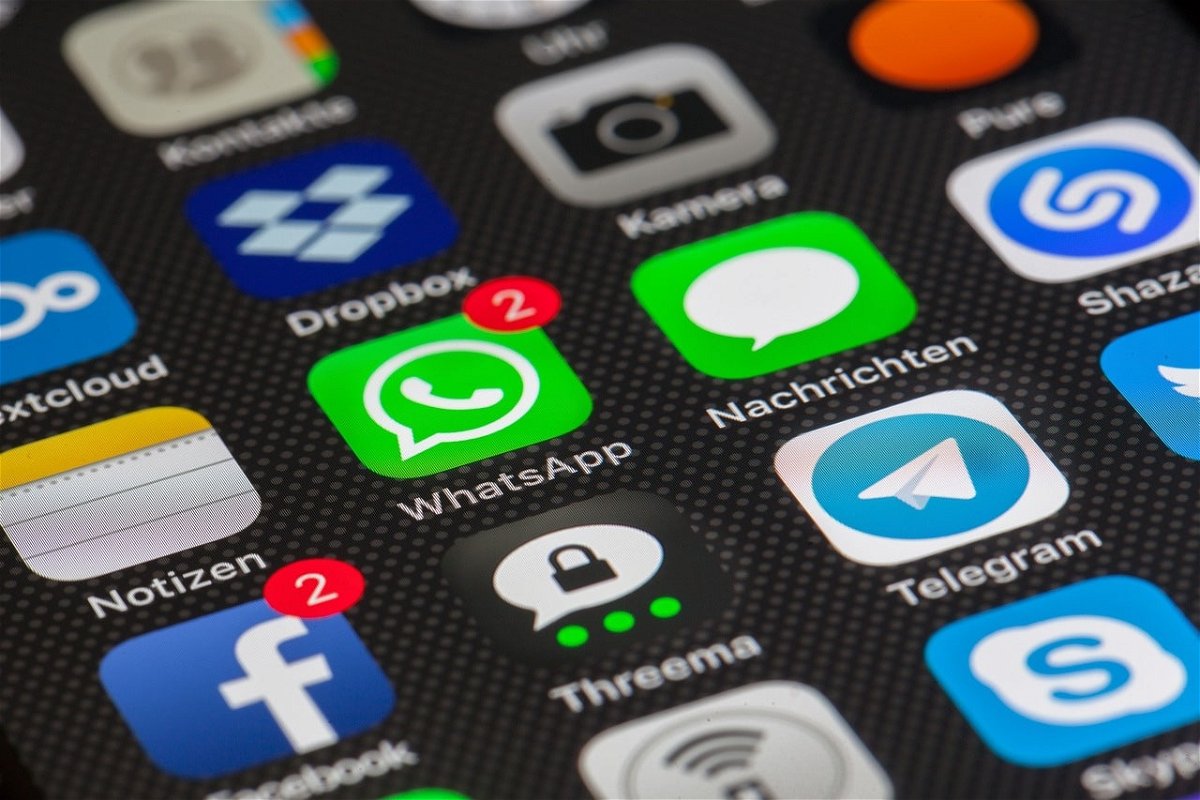
WhatsApp ist eine der schnellsten Arten, Verabredungen zu treffen und Informationen auszutauschen. Im Standard findet die Kommunikation in einer direkten Unterhaltung zwischen zwei Personen und ihren Smartphones statt. Wenn Sie aber beispielsweise ein Treffen oder eine Patrty organisieren wollen, dann macht es Sinn, das gleich mit allen Teilnehmern zu machen. Im Standard erlaubt WhatApp das aber nicht. Das heisst aber nicht, dass es nicht geht!
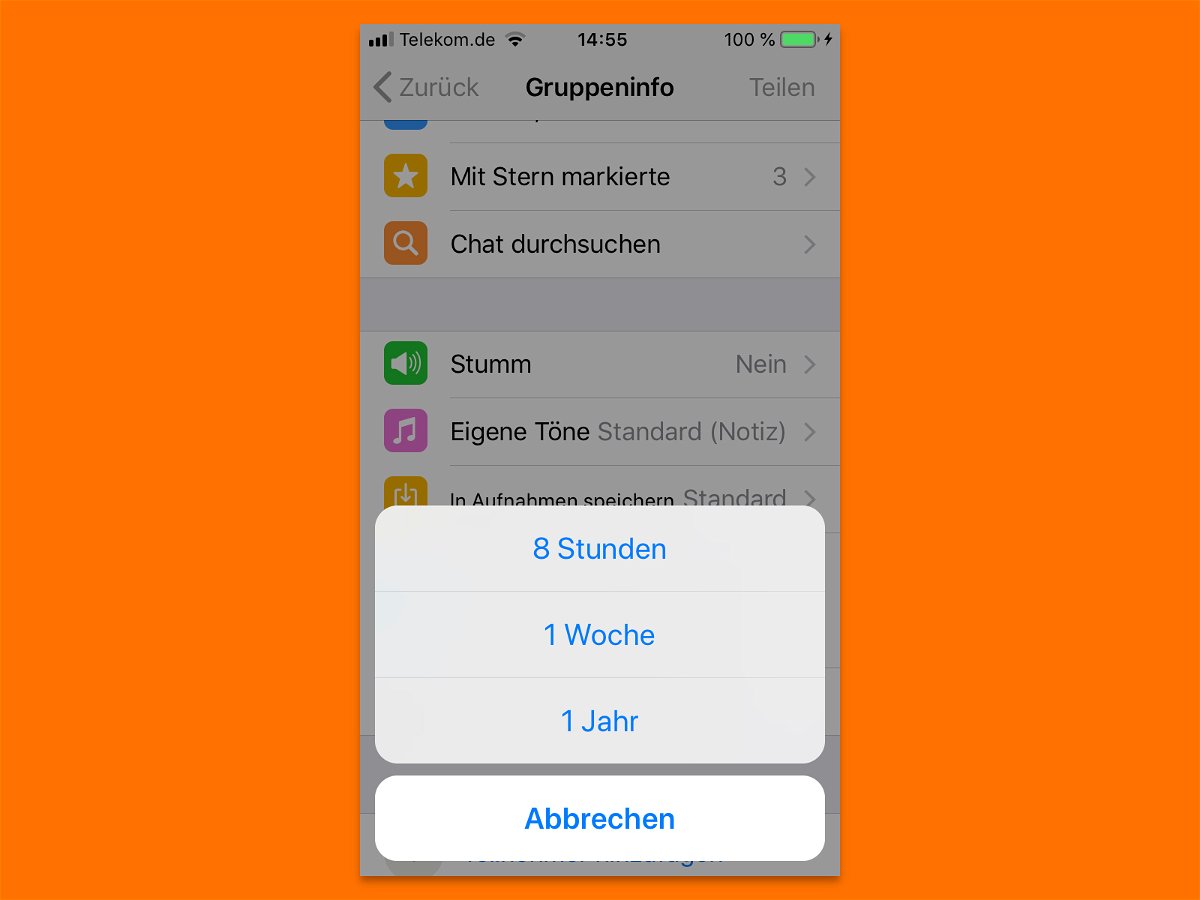
Manchmal kippt die Stimmung in einer WhatsApp-Gruppe – oder sie ist einfach nicht mehr relevant. Einfach verlassen will man sie aber auch nicht, denn dann stellen andere womöglich unangenehme Fragen. Mit einem Trick lässt sich das vermeiden.
Eines vorweg: Gänzlich verlassen können Sie eine WhatsApp-Gruppe nicht. Denn die anderen Mitglieder erhalten immer eine Nachricht, wenn jemand die Gruppe verlässt. Das Problem lässt sich allerdings umgehen.
Was in Wirklichkeit stört, ist nicht die Gruppe an sich oder dass Sie darin Mitglied sind – sondern die ständigen Mitteilungen, die man schließen oder ignorieren muss. Dafür gibt es eine elegantere Lösung: Man kann diese Mitteilungen und Hinweise nämlich stummschalten.
Bei der Android-Version von WhatsApp öffnen Sie dazu die Gruppe und tippen dann oben auf den Betreff der Gruppe. Anschließend den Eintrag Benachrichtigungen stummschalten antippen – jetzt noch den Zeitraum für die Stummschaltung auswählen, etwa 1 Jahr, fertig.
Um komplett Ruhe zu haben, lässt sich dann noch die Option Benachrichtigungen anzeigen deaktivieren, dann erscheinen auch keine Neuigkeiten über die Gruppe mehr in der Übersicht.
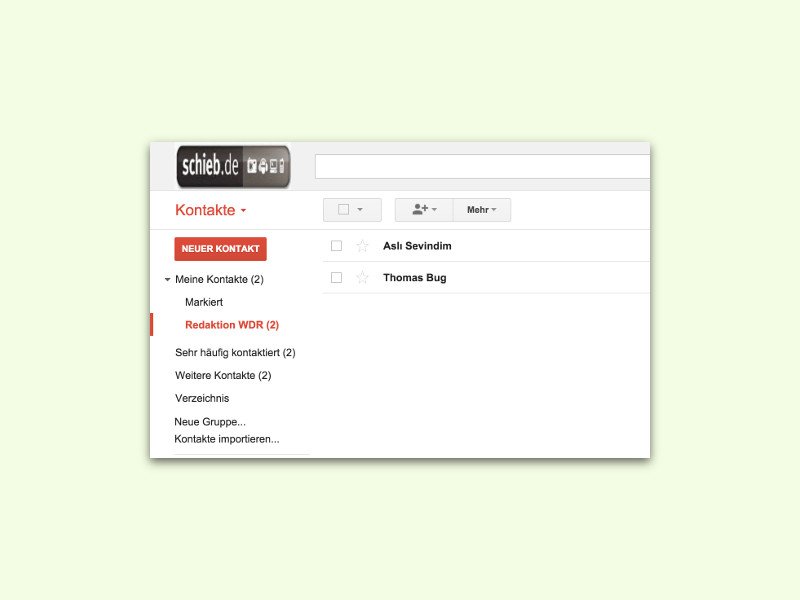
Wer sich im Google Mail-Webdienst alle Kontakte anzeigen lässt, findet sie normalerweise als alphabetische Liste wieder. Bei zu vielen Personen wird das aber schnell unübersichtlich. Mit Kontakt-Gruppen behält man leichter den Überblick.
Um Kontakte in Gruppen zu sortieren, wird als Erstes Gmail im Browser geöffnet: https://mail.google.com. Jetzt unter dem Gmail-Logo auf den Text „Gmail“ klicken, dann den Bereich „Kontakte“ öffnen.
Im Menü auf der linken Seite wird nun auf „Gruppen“ geklickt. Anschließend kann der Nutzer auf „Neue Gruppe“ klicken, den gewünschten Namen der Gruppe eintippen und dann bestätigen. Nun lassen sich Kontakte in die neue Gruppe aufnehmen, indem auf „Kontakt hinzufügen“ geklickt wird.
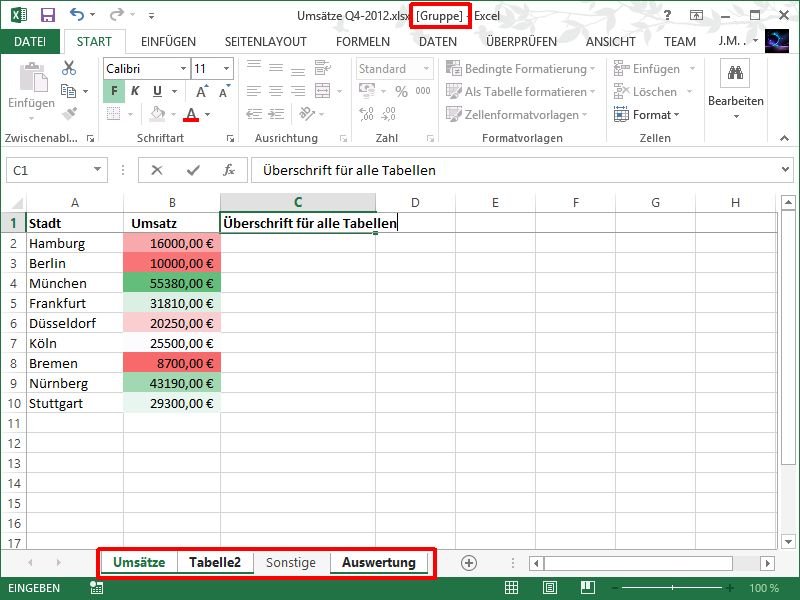
In einer Excel-Arbeitsmappe lassen sich mehrere Tabellen erstellen. So fassen Sie etwa Kunden und Bestellungen in einer gemeinsamen Datei zusammen. Sie brauchen in mehreren Tabellen die gleichen Überschriften? Anstelle die Zellen einmal auszufüllen und dann auf die anderen Tabellenblätter zu kopieren, können Sie die Daten auch sofort in mehrere Tabellen parallel eingeben. (mehr …)
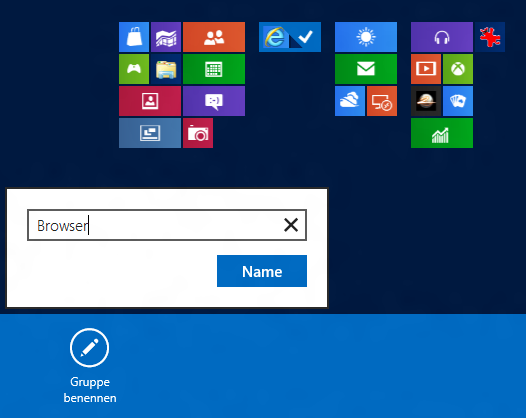
Bei Windows 8 ist der Startbildschirm Ausgangspunkt zum Zugreifen auf alle installierten Apps und Programme. Gerade wer eine Menge Software installiert hat – da sammelt sich im Laufe der Zeit so einiges – vermisst bald die Ordnung. Deswegen kann man Apps auf dem Startbildschirm in Gruppen anordnen. (mehr …)
Seit der Version 4 gibt’s beim Firefox die Panorama-Ansicht. Einmal die Tastenkombination [Strg][Shift/Umschalten][E] gedrückt, und schon zeigt Firefox alle derzeit geöffneten Tabs in einer schicken Gesamtübersicht. Was weniger bekannt ist: in der Panorama-Ansicht lassen sich Tabs zu Gruppen zusammenfassen.
Wird die Panorama-Ansicht zum ersten Mal aufgezogen, gibt’s zunächst nur eine Gruppe – erkennbar am blauen Hintergrund. Im freien, abgedunkelten Bereich lassen sich weitere Gruppen einrichten. Hierzu mit der Maus in den dunklen Bereich klicken und mit gedrückter Maustaste ein neues Gruppenfenster aufziehen. Danach lassen sich die Vorschaubilder mit gedrückter Maustaste auf die neuen Gruppen verteilen. Wird eines der Vorschaubilder angeklickt, wechselt Firefox zur normalen Ansicht, öffnet aber nur die Tabs, die sich in derselben Gruppe befinden.